?wps將字的底色變成白色的教程
時間:2024-04-05 08:38:01作者:極光下載站人氣:227
wps軟件是許多用戶很喜歡使用的一款辦公軟件,它為用戶帶來了許多強大且實用的功能,方便用戶對文檔、表格以及演示文稿等不同類型的文件進行編輯,所以wps軟件成為了用戶的辦公必備,當用戶在wps軟件中編輯文檔文件時,發現文字帶有底色,用戶想把字的底色設置為白色,卻不知道怎么來操作實現,其實這個問題是很好解決的,用戶直接進入邊框和底紋窗口中,接著在底紋選項卡中將填充顏色設置為白色即可解決問題,詳細的操作過程是怎樣的呢,接下來就讓小編來向大家分享一下wps將字的底色變成白色的方法教程吧,希望用戶在看了小編的教程后,能夠從中獲取到有用的經驗。

方法步驟
1.用戶打開wps軟件,并來到文檔文件的編輯頁面上,可以看到文字的底色
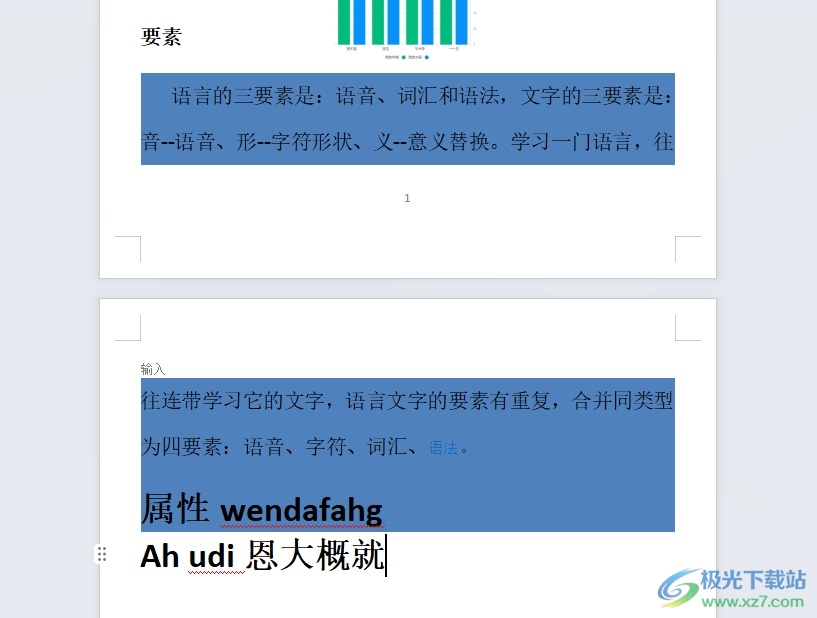
2.這時用戶在菜單欄中點擊頁面選項,將會顯示出相關的選項卡,用戶選擇頁面邊框選項
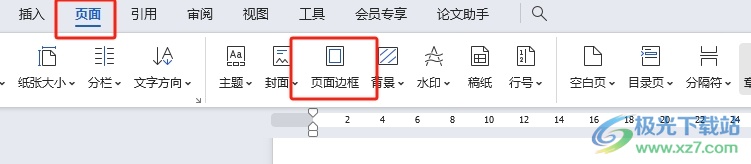
3.進入到邊框和底紋窗口中,用戶將選項卡切換到底紋選項卡上來進行設置
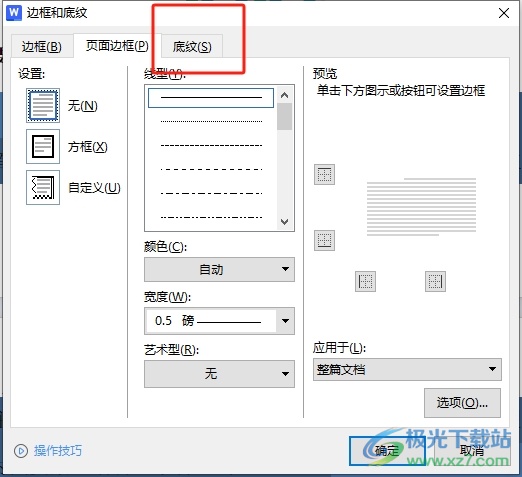
4.接著會顯示出相關的功能選項,用戶點擊填充選項的下拉箭頭,彈出下拉面板,并點擊其中的白色色塊
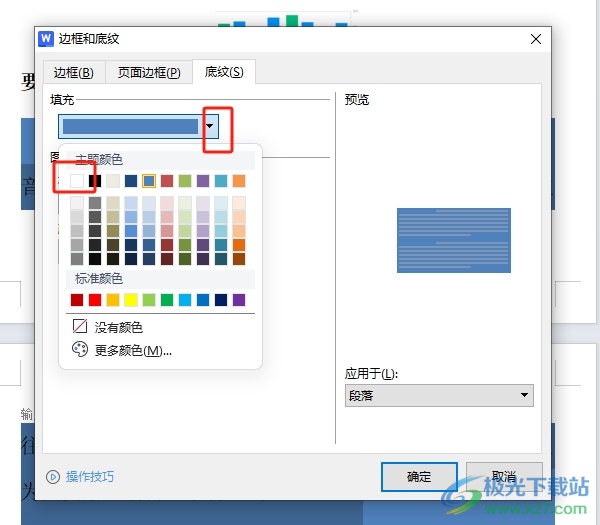
5.完成上述操作后,用戶直接在窗口的右下角按下確定按鈕就可以了
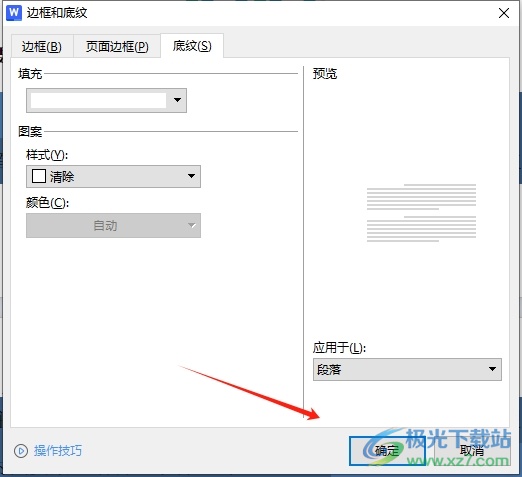
6.此時回到編輯頁面上,用戶就會看到當前文字的底色已經消失不見了
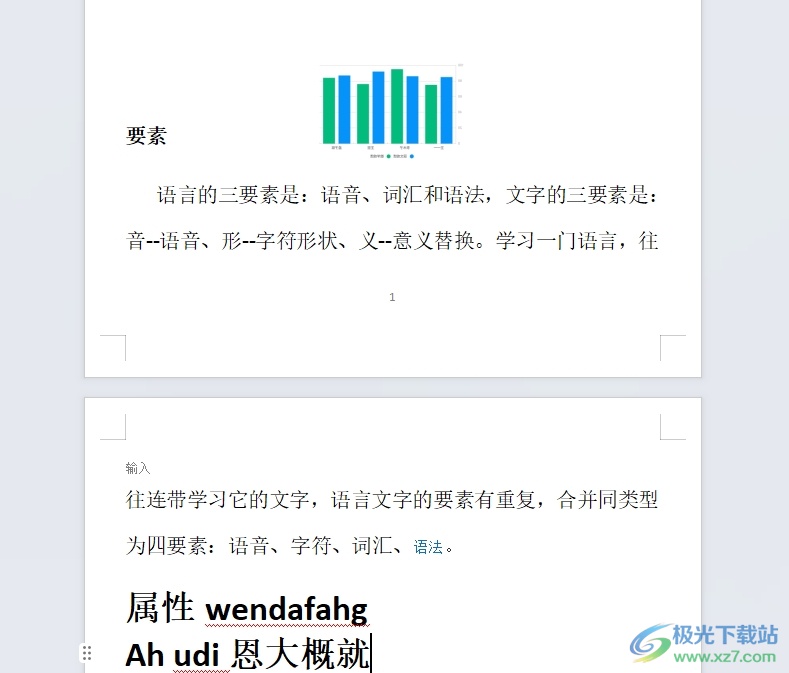
以上就是小編對用戶提出問題整理出來的方法步驟,用戶從中知道了大致的操作過程為點擊頁面-頁面邊框-底紋-填充-設置白色-確定這幾步,方法簡單易懂,因此感興趣的用戶可以跟著小編的教程操作試試看,用戶只需簡單操作幾個步驟即可完成設置。

大小:240.07 MB版本:v12.1.0.18608環境:WinAll, WinXP, Win7, Win10
- 進入下載
相關推薦
相關下載
熱門閱覽
- 1百度網盤分享密碼暴力破解方法,怎么破解百度網盤加密鏈接
- 2keyshot6破解安裝步驟-keyshot6破解安裝教程
- 3apktool手機版使用教程-apktool使用方法
- 4mac版steam怎么設置中文 steam mac版設置中文教程
- 5抖音推薦怎么設置頁面?抖音推薦界面重新設置教程
- 6電腦怎么開啟VT 如何開啟VT的詳細教程!
- 7掌上英雄聯盟怎么注銷賬號?掌上英雄聯盟怎么退出登錄
- 8rar文件怎么打開?如何打開rar格式文件
- 9掌上wegame怎么查別人戰績?掌上wegame怎么看別人英雄聯盟戰績
- 10qq郵箱格式怎么寫?qq郵箱格式是什么樣的以及注冊英文郵箱的方法
- 11怎么安裝會聲會影x7?會聲會影x7安裝教程
- 12Word文檔中輕松實現兩行對齊?word文檔兩行文字怎么對齊?
網友評論